 ...
...Dentro de la sección de "prácticos" que inauguré recientemente en la que iré aportando aquellas cosas que me resulten eso, prácticas, hablaremos a continuación de cómo "pasar" los favoritos desde Internet Explorer (en adelante IE) a Mozilla Firefox (en adelante MF). Por ahí se leen muchas maneras y de lo más variopintas, entre ellas buscar la carpeta tal o cual, pero aquí os cuento cómo lo he hecho yo.
Por ciertos problemas con el IE, que si los resuelvo lo contaré en otro "práctico", y porque además cada vez tiene más adeptos, me he instalado el Mozilla Firefox como navegador alternativo. Y claro me ha surgido la necesidad de tener a mano los "favoritos" que ya tenía en el IE (que no son pocos). Cabe señalar que en MF a éstos se les llama Marcadores y son bastante potentes en cuanto a configuración.
Como norma general, la primera vez que ejecutes Firefox te preguntará, automáticamente, si quieres importar datos, por lo que el proceso no tiene misterio alguno. Si por lo que fuera no elegiste esa opción lo puedes hacer posteriormente de la siguiente forma:
- En la ventana de MF haz clic en el menú Archivo, selecciona Importar y se abrirá el asistente de importación. MF puede importar configuraciones desde varios navegadores, mostrándote en la ventana que aparece, las de aquellos que están instalados en tu sistema operativo y por consiguiente de los que puede importar datos. Por tanto te ofrecerá la opción Internet Explorer que será la que elijas en este caso y clicarás en siguiente...
- Dentro del navegador que seleccionaste te mostrará los datos que puede importar, entre ellos por ejemplo, las opciones de internet, las cookies, el historial, favoritos... Puede ser que desees importar todo pero si no es así, selecciona tan sólo lo que necesites (en mi caso "favoritos") y haz clic en "siguiente" para que comience el proceso. Luego por último clica en finalizar.
Y ya está. Muy sencillo ¿verdad?. Pues de eso se trata. Espero que sea de ayuda.
Y ya está. Muy sencillo ¿verdad?. Pues de eso se trata. Espero que sea de ayuda.
SaluD
...
El Candelario
http://www.elcandelario.blogspot.com/
El Candelario
http://www.elcandelario.blogspot.com/


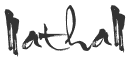









11 comentarios:
Yo ya llevaba tiempo usando firefox, me gusta y me resulta mas agradable.
Gracias nathan, ahhhhhhhhh, el otro día te vi en la tele peleando contra todos.......
tengo otra preguntita...y si quiero pasar los marcadores de mozilla a los favoritos de internet explorer como hago?
blanquita59@hotmail.com
a ver si alguien puede ayudarme por favor !
GRACIAS!!!!!!!! HACIA MUCHO QUE QUERIA HACERLO Y NO SABIA COMO!
Blanquita59, para pasar los "favoritos", que en FF se llaman "marcadores", desde IE seleccionas Fichero-Importar y exportar, ejecutas el asistente y seleccionas el archivo que en este caso es el de FF y normalmente está en la ruta C:\Documents and Settings\[Administrador]\Datos de programa\Mozilla\Firefox\Profiles\xxxxxx.default\bookmarks.html . Decirte que yo no lo he probado personalmente (aquí suelo poner ejemplos que he probado y contrastado que funcionan... ya me dirás... programa\Mozilla\Firefox\Profiles\xxxxxx.default\bookmarks.html
Sos un grande!! Muchisimas gracias!! Me sirvió muchisimo!!
Buenos días.
Tengo este mismo problema, o sea, que quiero pasar mis favoritos de IE a marcadores de MF, cuando he instalado el MF me ha preguntado si los importaba y le he dicho que sí (al igual que la página de inicio que tenía en el IE), pero una vez que he entrado en el MF no los veo. La versión que he instalado es la 6.1 y no me aparecen las opciones que comentas, así que no sé como hacer que me aparezcan para poder usarlos.
Espero que me puedas ayudar.
Gracias.
En la Version 6 de MF hay una opcion que puede facilitar lo que quieres: en el menú Marcadores accedes a Mostrar todos los marcadores abriéndose la ventana de dialogo Catálogo. Pulsando en Importar y Respaldar tienes la opcion Importar HTML que es la que te abre el asistente de importación dándote la opción a importar marcadores desde IE o desde un archivo HTML (que también los puede generar el propio IE). Espero que te sirva de ayuda y te funcione.
Muchas gracias,me sirvió de mucho para la version 7.0.1
hola natan yo trate de hacerlo pero en mi ventana de archivos no me sale la obcion de importar como puedo hacerlo es la version 10.0
Recien instalada la versión 10.0 de MF te diré que en la propia instalación se te da las opciones de importación de datos y configuración, pudiendo importar opciones, marcadores, historial, contraseñas, página de inicio... Pero si no lo has hecho durante la instalación no te preocupes pues al igual que en versiones anteriores lo puedes hacer en cualquier momento. Para ello pincha en el menú de Firefox (arriba a la izda.)y desde Marcadores -> importar y respaldar -> importar datos de... ahí encontrarás lo que buscas. Puedes llegar a este menú igualmente desde el icono de marcadores a la derecha del todo, aparece como una estrella en el que desplegando seleccionarás la opción "marcadores sin ordenar". Espero te sea útil. SaluD
Guaoooo! Excelentisimo!
Muchas gracias!
Publicar un comentario